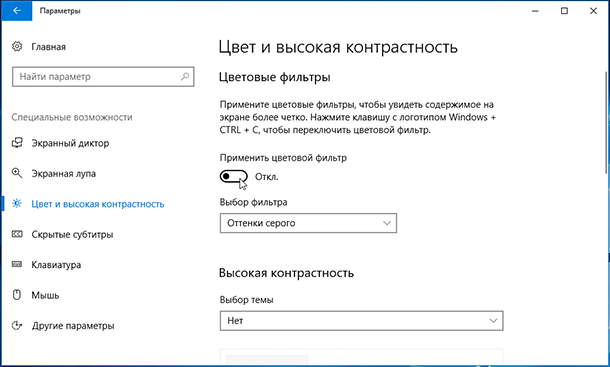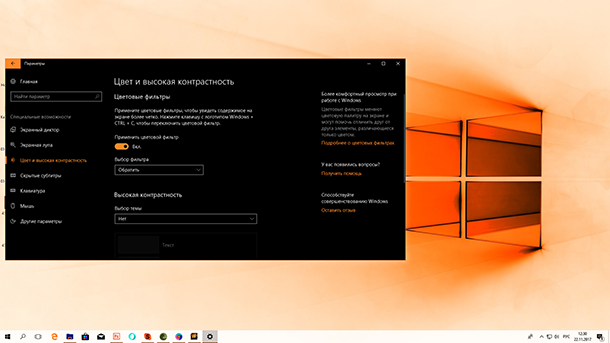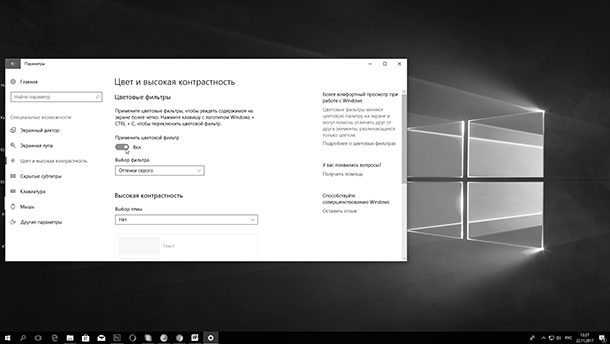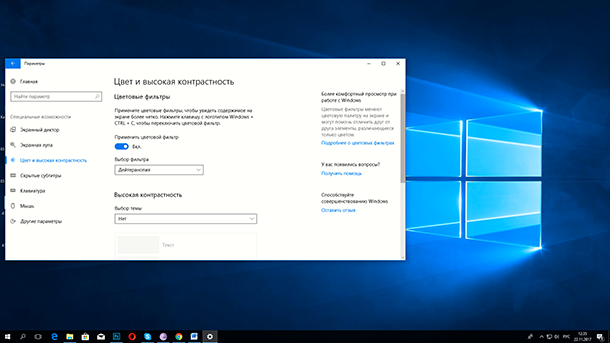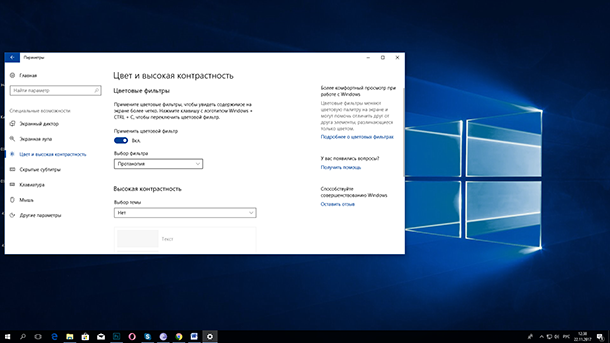Windows 10 была оснащена специальными цветовыми фильтрами, которые улучшают их видимость, особенно у пользователей, которые имеют проблемы с их различием. Эти фильтры позволяют инвертировать цвета, применить нормальную или обратную шкалу оттенков серого цвета (как на черно-белых телевизоров), а также выделить те цвета, которые при проблемах с восприятием цвета с ними сливаются. Все эти фильтры, собранные в одном месте в Настройках. Сегодня мы покажем вам, как их включить и какие эффекты добавляет каждый из них.
Как включить цветовые фильтры в Windows 10?
- Открываем приложение Настройки и нажмите кнопку Специальные возможности.
- Переходим на вкладку цветовые фильтры в разделе Зрение, а затем находите значение Использовать цветные фильтры. Переведите ползунок в положение Включить цветовые фильтры, чтобы его состояние изменилось на Включено.
- Когда вы используете фильтр, то вы сможем ясно увидеть, что происходит с цветами. Посмотрим теперь, какие эффекты дают разные варианты. В разделе Выберите цветной фильтр, чтобы лучше видеть объекты на экране мы выбираем Назад. Как вы видите, все цвета на экране были отменены
- Следующий эффект, который мы тестируем, это оттенки серого. При выборе этого параметра насыщенность цветов становится нулевой, и картинка напоминает черно-белый монитор
- Третий вариант в этом разделе шкала инвертированных оттенков серого. Изображение по-прежнему остается насыщенным всеми цветами, но с той разницей, что имеет место инверсия (белый превращается в черный, и наоборот). Эффект можно сравнить ниже
- Переходим к следующему разделу, в которой выбираем фильтр для проблем с цветовым восприятием. Под ним находится колесо с девятью цветами, на которые стоит обратить внимание при выборе фильтра. У нас есть три параметра на выбор, которые могут использовать пользователи с дихроматизмом. Давайте начнем с первого, называемого Red-Green. Фильтр полезен в случае дейтеранопии (дальтонизма), то есть отсутствия распознавания зеленого цвета или путаницы с красным
-
Последний вариант - сине-желтый фильтр, полезный в случае тританопии, если вы не распознаете желтый и синий цвета
-
Если вы не хотите применять фильтры, снова нажмите переключатель «Включить цветовые фильтры», чтобы изменить его статус на «Отключено».
-
Мы также можем отметить опцию разрешить включить или отключить фильтр с помощью сочетания клавиш. Это приведет к тому, что комбинация клавиш WIN + Ctrl + C сможет включать и отключать фильтр без входа в настройки.